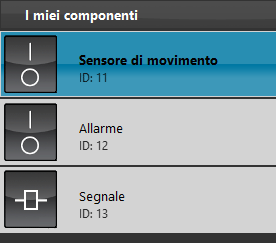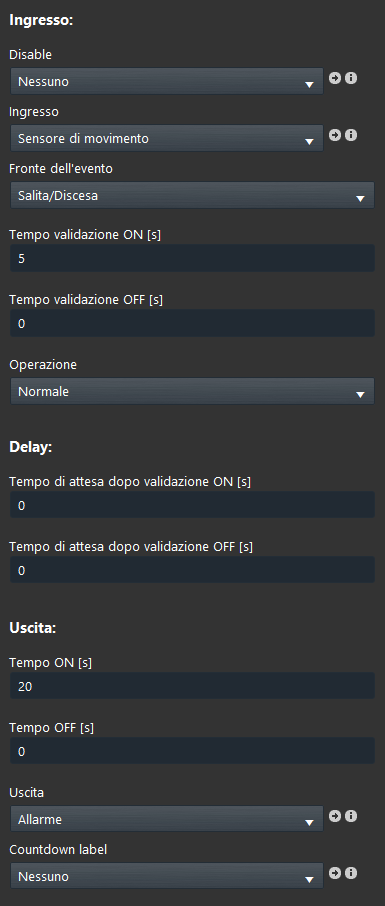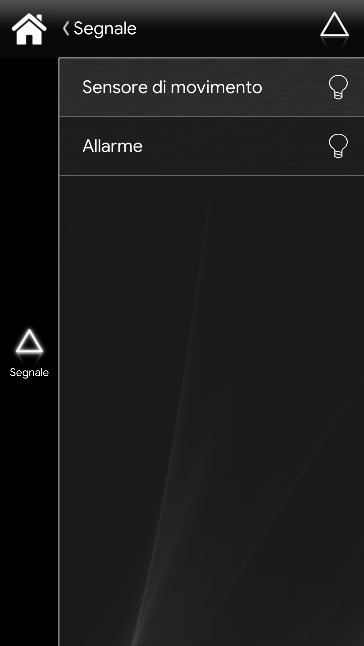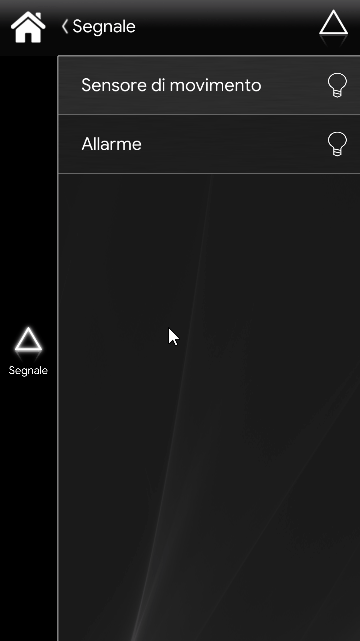PROGETTO ESEMPIO SEGNALE
INTRODUZIONE
Lo scopo di questo esempio è di mostrare come usare il componente Segnale usandolo nell’attivazione di un sensore di movimento dopo aver registrato un movimento più lungo di 5 secondi.
Preparazione e caricamneto del progetto in EVE Manager:
- Estrai il file;
- Apri EVE Mananger, vai sull’angolo in alto a sinistra, clicca su File – Apri – Clicca su “Ok” nel messaggio che apparirà e seleziona il file appena estratto.
- Avvia la macchina virtuale o il raspberry;
- Scarica e installa le ultime logiche seguendo questa guida.
Accedendo a EVE Manager, dopo che il progetto è stato caricato, i componenti che sono stati usati per configurare il progetto saranno visibili nella sezione “Componenti”:
- 1 componente Segnale.
- 2 componenti Interruttore
L’interrruttore del “Sensore di movimento” simula il sensore di movimento e l’interruttore dell’allarme simulano l’attivazione di un allarme.
Clicca sul componente Segnale aper vedere la sua configurazione:
- Noi abbiamo impostato l’interruttore del Sensore di movimento come componente di input e come output l’interruttore dell’allarme.
- Impostiamo come tipo di evento da essere considerato “Salita”, è solo quando lo stao del Sensore di movimento cambia in On;
- Abbiamo impostato 5 secondi come tempo di validazione del valore On, solo dopo che il sensore di movimento è stato attivo per più di 5 secondi l’allarme scatterà;
- Non avviamo impostato il tempo d’attesa tra il valore di validazione del componenete di input e l’attivazione del componente di output;
- Abbiamo impostato che il componente di output rimanga attivo per 20 secondi.
Il componente segnale non si può inserire all’interno della interfaccia utente, in fatti, potrai trovare solo i due interuttori.
Dopo aver caricato il progetto nel server, cliccando sopra menù “Progetto” in EVE manager poi carica sul server, inserisci l’indirizzo IP della macchina virtuale o del raspberry, come nome utente “admin” e come password “password”, login nella EVE Remote Plus app.
ACCOUNT PER IL LOGIN IN APP
utente: admin password: password
In questa interfaccia, se cliccherai nel sensore di movimento e lo lascerai acceso per più di 5 secondi, potrai vedere che l’allarme si accenderà per 20 secondi, come impostato all’interno del progetto EVE Manager.
Clicca il link per poter scaricare il progetto dell’esempio per provarlo.